
Hallo. Mijn naam is Ryan Dube en ik ben een Inbox-hoarder. Ik heb besloten dat mijn project deze week en voor dit artikel mijn Inbox-problemen met e-mail zal overwinnen met behulp van de e-mailbeheerservice die bekend staat als Mailstrom.
Ik maak geen grapje over problemen met inboxen. Mijn Yahoo e-mailaccount heeft meer dan 13.000 e-mails. Gmail heeft meer dan 10.000. Als onderdeel van dit artikel was het mijn doel om te zien of ik een paar duizend e-mails van dat 10.000 Gmail-account kon hakken. Als dit effectief is, zou ik me waarschijnlijk aanmelden voor een volledig account bij Mailstrom.
Toen ik me voor het eerst aanmeldde voor een gratis account bij Mailstrom, ontdekte ik dat de limietproef net onder de 1500 verwijderde e-mailingen gratis was. Nadat anderen bij MUO de software hebben getest, hebben we vastgesteld dat de verwijderingen van de proef afhankelijk zijn van het totale aantal berichten dat u in uw inbox hebt. Tijdens het testen van de service is er een optie om door te gaan met het uitbreiden van gratis verwijderingen tot iets meer dan een derde van je inbox, waarna je je moet aanmelden voor een betaald plan om de rest op te ruimen. Deze testperiode was genoeg om te testen hoe effectief het Mailstrom-systeem is in het opruimen van een enorm rommelige inbox.
We hebben door de jaren heen een aantal oplossingen geboden om je Gmail-account te beheren Regain Control Over Your Inbox met deze 5 tips voor het beheren van Gmail Regain-controle over je inbox met deze 5 tips voor het beheren van Gmail Iedereen weet dat het tegenwoordig behoorlijk moeilijk is om te beheren overleef of om uw zaken te beheren zonder e-mail. In feite hebben de meeste mensen twee of drie e-mails te beheren, dus zonder een goed handvat op e-mail ... Lees meer en opruimen van een rommelige inbox Hoe maak je je e-mailbericht opvallen in een rommelige inbox Hoe maak je je e-mailbericht Opvallen in een rommelige inbox Hebt u ooit een e-mail verzonden waarvan u dacht dat die belangrijk was om slechts enkele dagen later te worden beantwoord of erger vergeten? Toegegeven, soms heb je er geen controle over, maar er zijn dingen die je kunt doen ... Lees meer, met behulp van verschillende oplossingen zoals MailMat MailMate: de slimme oplossing om je postvak naar nul te krijgen MailMate: de slimme oplossing om je inbox op nul te zetten mailclient zou voor u moeten werken, niet tegen u. Als uw mailbox vol is met ongelezen en ongefilterde berichten, moet u de IMAP-mailclient MailMate bekijken. Lees meer e of de eigen afmeldknop van Gmail Keep A Cleaner Inbox Terwijl Gmail één-klik-knop voor uitschrijving opzegt Houd een schonere postvak IN terwijl Gmail één-klik-knop voor uitschrijven opzegt Een opvallende "afmelden" -link bovenaan een e-mail is de kleine, maar gebruikersvriendelijke vriendelijke verandering die binnenkort naar alle Gmail-accounts zou moeten komen. Lees verder . Al deze oplossingen zijn fantastisch, maar niets is handiger dan een centrale online oplossing zoals Mailstrom.
Uw postvak IN opschonen
Voor veel mensen is het gebrek aan tijd de reden om de inbox niet op te ruimen. De slogan van Mailstrom is simpelweg: "Maak je Postvak IN schoon". Ze betekenen nu letterlijk.
Voordat u op dit moment kunt beginnen, moet u zich aanmelden voor een account. Mailstrom is vooral effectief met Gmail-accounts en Windows Live-accounts, maar werkte niet toen ik het met Yahoo probeerde. Het systeem zei dat Yahoo slechts tijdelijk niet beschikbaar was. Testen met Gmail werkte onmiddellijk en het systeem begon meteen door het account te bladeren.
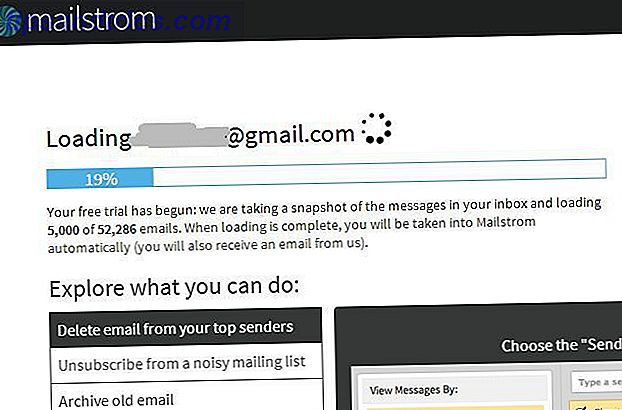
Tijd is de sleutel achter het maken van de inbox organisatie. Als u naar beneden scrolt door 10.000 afzonderlijke e-mails om diegene te vinden die u kunt verwijderen, doet u dat gewoon nooit als dingen zo ver uit de hand zijn gelopen. In plaats daarvan identificeert en sorteert Mailstrom uw e-mail in verschillende categorieën, zoals Verzenden, Onderwerp, of u zich kunt afmelden, of het nu van een winkelverkoper is of iemand anders.
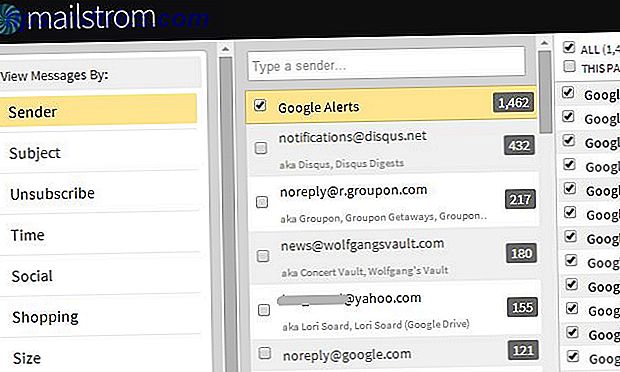
Het gaat erom je hele grote blokken e-mails te geven die je allemaal in één keer kunt beheren in plaats van één voor één. De categorie Afzender bracht meteen een van mijn grootste boosdoeners aan het licht: dagelijkse abonnementen op Google Alerts die niet correct werden gefilterd naar een andere map die met regelmatige tussenpozen kon worden opgeschoond. In plaats daarvan waren ze allemaal vol in de inbox.
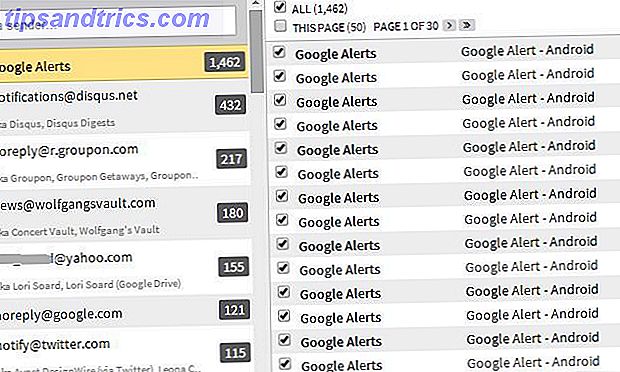
Je zult allerlei soorten kansen zoals deze ontdekken met Mailstrom. Hiermee kunt u honderden tot duizenden e-mails in seconden identificeren en wissen of beter indelen.
Beslissen wat u met uw e-mail moet doen
Wanneer u op een individuele e-mail klikt, biedt Mailstrom u verschillende opties, waaronder het verplaatsen naar een meer beschrijvende map (en uit uw inbox), verwijderen, archiveren, verplaatsen naar de map Spam of 'Chillen'.
Chill is een coole functie waarbij je kunt zorgen dat de e-mail op een later tijdstip wordt afgeleverd wanneer je weet dat je beter voorbereid bent om ermee om te gaan.
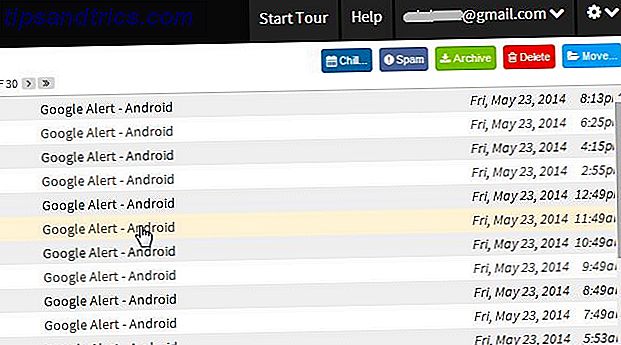
Als u ruimteproblemen heeft met uw e-mailaccount, kunt u direct naar de categorie "Grootte" gaan en direct de grootste boosdoeners vinden - die e-mails in de categorieën "Extra groot" en "Jumbo".

Maakt u zich geen zorgen over het verliezen van belangrijke e-mails - in plaats van die cruciale die u met Mailstrom tegenkomt te verliezen, klikt u gewoon op de knop "Verplaatsen" en organiseert u ze in een "belangrijke" map die u later kunt gebruiken, in plaats van die te laten e-mails worden begraven onder een rommelige inbox.
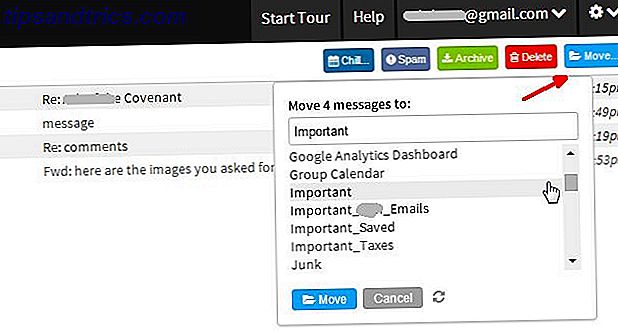
Mailstrom-categorieën gebruiken
De reden waarom Mailstrom effectief is in het opruimen van grote verzamelingen e-mail is omdat het je helpt om die rommelige e-mails te groeperen. Hoe maak je je e-mailbericht opvalt in een rommelige inbox Hoe maak je je e-mailbericht opvallen in een rommelige inbox Heb je ooit een e-mail verzonden waarvan je voelde dat die belangrijk was om pas een paar dagen later te worden beantwoord of erger vergeten? Toegegeven, soms heb je er geen controle over, maar er zijn dingen die je kunt doen ... Lees meer in blokken die je allemaal tegelijk kunt organiseren of verwijderen. Sommige verzamelingen zijn nuttiger dan andere, afhankelijk van hoe u uw e-mail het grootste deel van de tijd gebruikt.
Bijvoorbeeld, als je een shopaholic bent 5 Creatieve manieren om geld te geven als cadeau online 5 Creatieve manieren om geld te geven als cadeau online Verzet je je tot het laatste moment over een geschenk? Of heb je geen tijd om dit jaar te winkelen? Maak je geen zorgen, er zijn veel manieren om geld cadeau te geven. Lees Meer en je hebt je in de loop der jaren aangemeld voor allerlei nieuwsbrieven of meldingen over shopping deals, de kansen zijn best goed dat de categorie "Winkelen" je veel zal helpen.
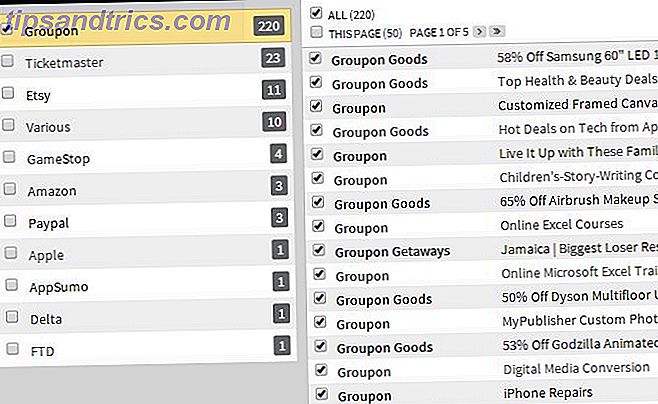
Als je verslaafd bent aan sociale media en e-mailmeldingen hebt ingeschakeld in al je sociale accounts, kun je je voorstellen hoeveel de categorie 'Sociaal' je kan helpen bij het opruimen.
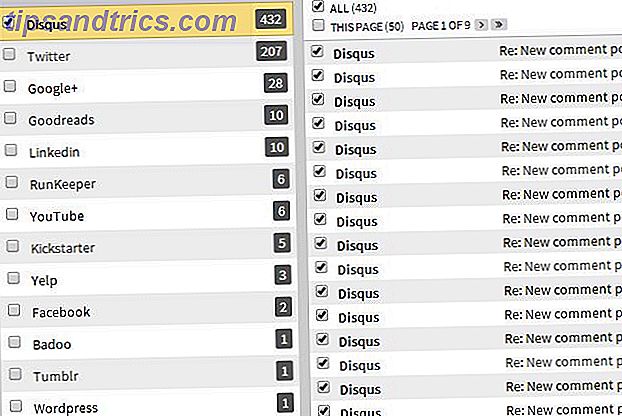
Als je ten einde raad bent, en je wilt gewoon alles wissen dat ouder is dan een bepaalde datum, dan is de "tijd" -categorie waar je aan de slag wilt gaan. Op zijn minst zal het je laten zien waar het grootste deel van je e-mails bestaat, zodat je een aantal van die oudere kunt aanpakken die je waarschijnlijk niet meer nodig hebt.
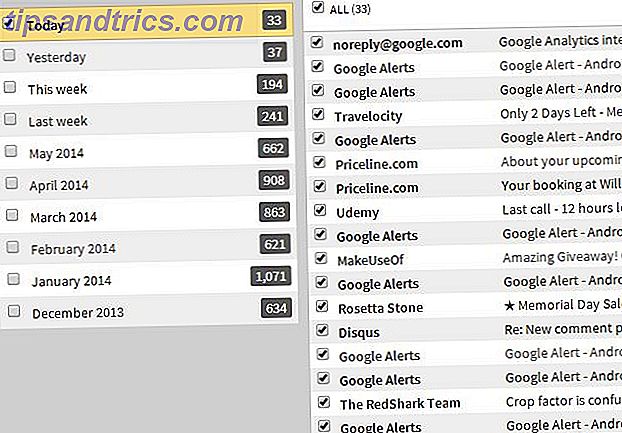
Afmelden voor e-mail
Dit is een van de eenvoudigste en snelste manieren om niet alleen de bestaande puinhoop in je inbox op te ruimen, maar ook om je af te melden bij degenen die je hebt geabonneerd. Om die te bekijken, klikt u gewoon op de categorie "Abonnement opzeggen".
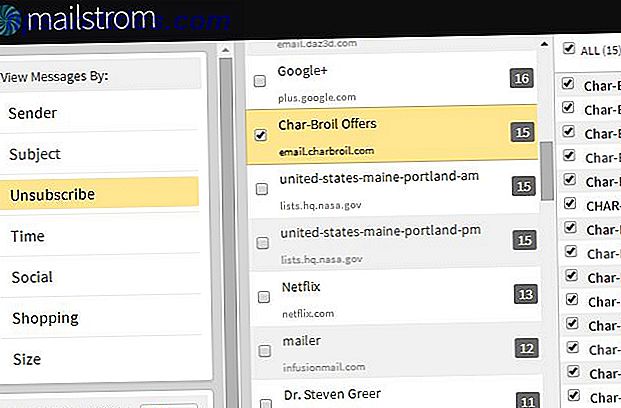
Mailstrom kan de inkomende e-mails identificeren waarop u geabonneerd bent, en het biedt een functie om u uit te schrijven - of het zal u op zijn minst naar de website sturen waar u zich kunt afmelden. Selecteer gewoon de e-mail en klik op de knop "Abonnement opzeggen".
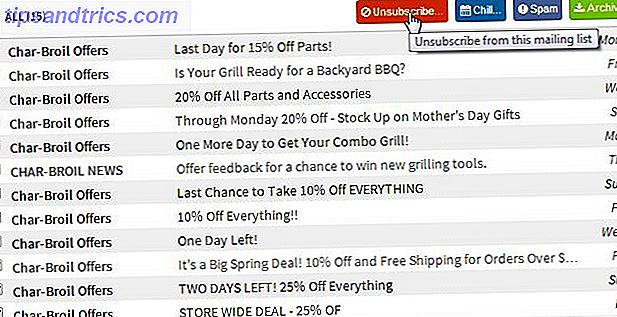
Je hebt de optie om je alleen af te melden of je af te melden en de e-mail ook te verwijderen.
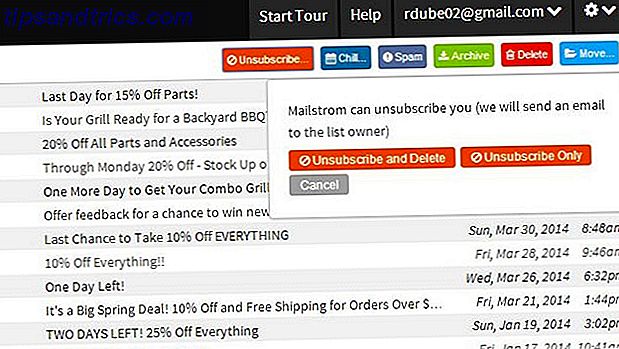
Vooruitgang en aanvullende functies
Terwijl je je weg door het opruimen van je e-mailinbox bladert, zie je onderaan in het navigatiemenu een voortgangsbalk. Dit gebied laat zien hoeveel berichten je vandaag uit je inbox hebt opgeruimd, hoeveel nieuwe berichten je hebt ontvangen en een percentage dat aangeeft hoeveel je al hebt volbracht.
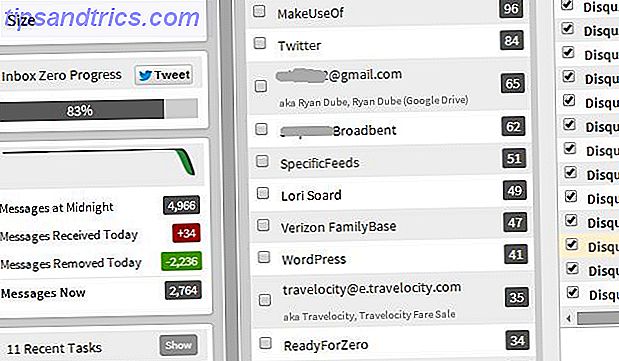
Het is erg motiverend om de inhoud van de inbox zo snel te laten vallen, en het is bevredigend om te zien hoe schoon een normale inbox kan zijn. Gelukkig met Mailstrom is het niet zo moeilijk als het zou kunnen zijn. De irrationele angst dat er iets belangrijks verloren dreigt te gaan, wordt vervangen door een zeer opbeurende onthulling dat je inbox nooit meer overvol zal raken.
Betaalde functies in Mailstrom
U kunt Mailstrom nu gratis gebruiken om maximaal 4.000 e-mailberichten uit uw inbox te verwijderen. Als je geen enorme puinhoop hebt om mee om te gaan, is dit misschien genoeg. Als je echter een berg e-mails hebt om door te komen zoals ik, of als je een systeem als Mailstrom wilt hebben om je netheid van je inbox te handhaven, dan is het goedkope abonnementsplan van $ 49, 95 per jaar misschien de moeite waard. Met een volledig abonnement kunt u 10 adressen beheren in plaats van slechts 3, en het bevat maximaal 200 automatische regels voor het beheren van inkomende e-mails.
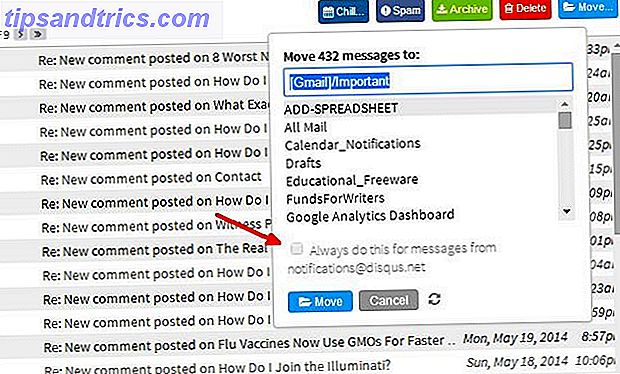
Als je dagelijks een waanzinnig aantal e-mails hebt, kunnen automatische regels voor het opschonen van je postvak IN je inbox en je gezond verstand een flink eind helpen. En aangezien deze regels van toepassing zijn op de categorieën die zijn gedefinieerd in Mailstrom, biedt deze u functionaliteit die verder gaat dan het filteren Hoe u e-mailfilters in Gmail, Yahoo Mail en Outlook instelt Hoe u e-mailfilters instelt in Gmail, Yahoo Mail en Outlook Emailfiltering is je beste hulpmiddel om je inbox netjes en georganiseerd te houden. Hier leest u hoe u e-mailfilters in Gmail, Yahoo Mail en Outlook instelt en gebruikt. Lees meer als onderdeel van e-maildiensten zoals Gmail zelf.
Zoals je ziet, hoeft het organiseren van je onmogelijk rommelige inbox geen onmogelijke taak te zijn - of zelfs heel pijnlijk. Aangezien e-mail een van de meest gebruikte productiviteitstools ter wereld is, is het gemakkelijk en effectief houden van uw Postvak IN een van de gemakkelijkste manieren om uzelf ook zo productief mogelijk te houden.



